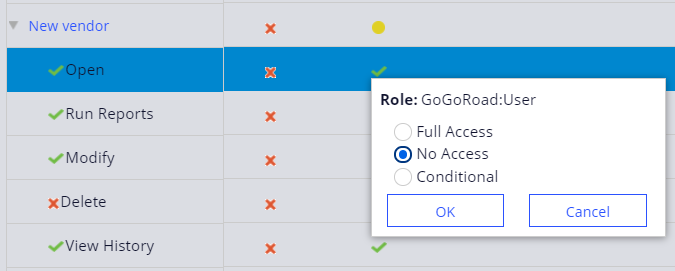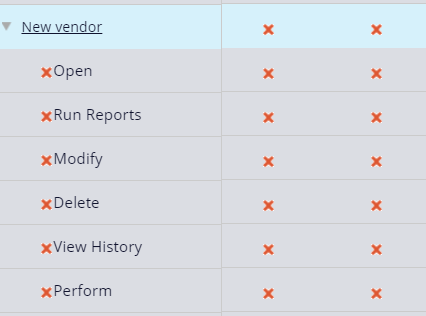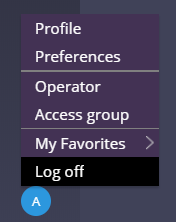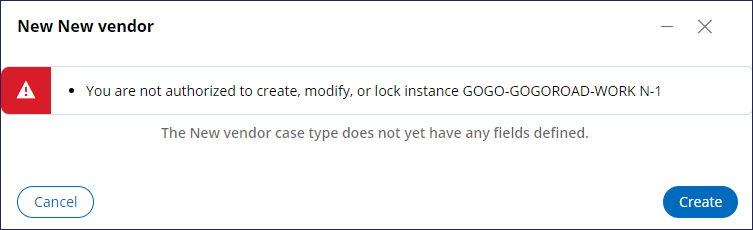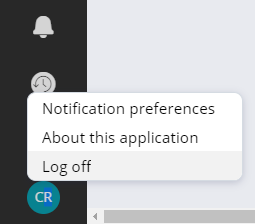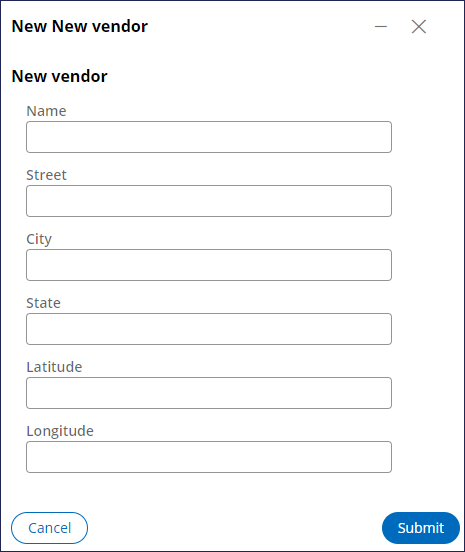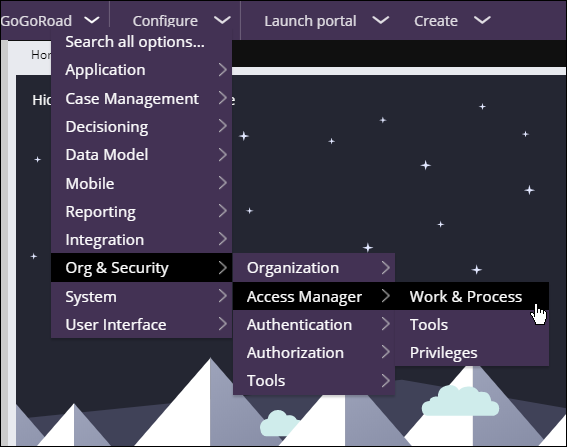
Gestión del desarrollo de aplicaciones
1 Tarea
5 minutos
Escenario
Los gerentes de producto de GoGoRoad desean restringir el acceso al desarrollo en el tipo de caso New Vendor (Nuevo proveedor) para que solo los roles aprobados realicen actualizaciones. Configure permisos en el tipo de caso de nuevo proveedor para evitar que cualquier persona con el rol de Usuario realice acciones en el tipo de caso.
La siguiente tabla incluye las credenciales que necesita para completar el reto.
| Rol | Nombre de usuario | Contraseña |
|---|---|---|
| Desarrollador | author@gogoroad | pega123! |
| Representante de servicio al cliente | CSR@gogoroad | pega123! |
| Gerente de territorio | territorymgr@gogoroad | pega123! |
Nota: Su entorno de práctica podría admitir la compleción de varios retos. Como resultado, es posible que la configuración que se muestra en el tutorial del reto no coincida exactamente con su entorno.
Recorrido del Reto
Tareas detalladas
1 Establezca permisos para el rol de usuario en Access Manager.
- Inicie sesión con las credenciales de desarrollador proporcionadas en el escenario.
- En el encabezado de Dev Studio, haga clic en Configure > Org & Security > Access Manager > Work & Process (Configurar > Organización y seguridad > Administrador de acceso > Trabajo y proceso) para ver las autorizaciones basadas en roles para cada tipo de caso en su aplicación.
- En la lista desplegable Access Group (Grupo de acceso), seleccione GoGoRoad:Users para ver las autorizaciones para el rol de usuario.
- En Case Types (Tipos de casos), expanda New Vendor (Nuevo proveedor) para que se muestren las filas secundarias.
- A la derecha de Open (Abrir), en la columna GoGoRoad:User, haga clic en la marca de verificación Full Access (Acceso total) para actualizar el acceso al abrir instancias del tipo de caso de nuevo proveedor.
- Seleccione No Access (Sin acceso) y, luego, haga clic en OK (Aceptar) para configurar la autorización.
- Para las siguientes filas, repita los pasos 5 y 6 para configurar cada fila hija con la autorización No Access (Sin acceso).
Tipo de caso Tipo de trabajo de la aplicación Autorización basada en rol Proveedor nuevo Ejecutar reportes Sin acceso Proveedor nuevo Modificar Sin acceso Proveedor nuevo Ver historial Sin acceso
Nota: Los cambios en Access Manager se guardan automáticamente. Puede hacer clic en el ícono Refresh Page (Actualizar página) debajo del grupo de acceso para comprobar que se hayan guardado los cambios.
Confirme su trabajo
- En la parte inferior izquierda, haga clic en el ícono de perfil y luego haga clic en Log off (Cerrar sesión) para cerrar sesión en Pega Platform™. Aparecerá la pantalla de inicio de sesión.
- Inicie sesión con las credenciales de representante de servicio al cliente (CSR) proporcionadas en el escenario. Se muestra el portal del usuario de CSR.
- Haga clic en Create > New vendor (Crear > Nuevo proveedor).
- Compruebe que la vista Crear muestre un mensaje de error que indique que no está autorizado para crear, modificar o bloquear instancias de casos de nuevos proveedores.
- En la parte inferior izquierda, haga clic en el (Cerrar sesión) para cerrar sesión en Pega Platform™.
- Inicie sesión con las credenciales de gerente de territorio proporcionadas en el escenario. Se muestra el portal del gerente de territorio.
- Haga clic en Create > New vendor (Crear > Nuevo proveedor).
- Compruebe que la vista de creación muestre una nueva instancia del tipo de caso New Vendor (Nuevo proveedor).
Nota: Otros roles, como el de gerente, no tienen restricciones para crear un caso de nuevo proveedor y proporcionar información del proveedor.
Este Reto es para practicar lo aprendido en el siguiente Módulo:
If you are having problems with your training, please review the Pega Academy Support FAQs.
¿Quiere ayudarnos a mejorar este contenido?